本文介绍如何将 LMS 和教育管理系统 Leaf 与 Microsoft Entra ID 集成。 将 LMS and Education Management System Leaf 与 Microsoft Entra ID 集成后,可以:
- 在 Microsoft Entra ID 中控制谁有权访问 LMS and Education Management System Leaf。
- 让用户能够使用其 Microsoft Entra 帐户自动登录到 LMS and Education Management System Leaf。
- 在一个中心位置管理帐户。
先决条件
若要开始,需要以下项:
- 一个 Microsoft Entra 订阅。 如果你没有订阅,可以获取一个免费帐户。
- 已启用 LMS and Education Management System Leaf 单一登录 (SSO) 的订阅。
- 除了云应用程序管理员之外,应用程序管理员也可以在 Microsoft Entra ID 中添加或管理应用程序。 有关详细信息,请参阅 Azure 内置角色。
方案说明
本文中,您将在测试环境中配置并测试 Microsoft Entra SSO。
- LMS and Education Management System Leaf 支持 SP 发起的 SSO。
从库中添加 LMS and Education Management System Leaf
若要配置 LMS and Education Management System Leaf 与 Microsoft Entra ID 的集成,需要从库中将 LMS and Education Management System Leaf 添加到托管 SaaS 应用程序列表。
- 至少以云应用程序管理员身份登录到 Microsoft Entra 管理中心。
- 请导航到 Entra ID>企业应用>新应用。
- 在“从库中添加”部分的搜索框中,键入“LMS and Education Management System Leaf”。
- 在结果面板中选择 LMS and Education Management System Leaf,然后添加该应用。 请稍等几秒钟,应用程序将被添加到您的租户中。
或者,也可以使用企业应用配置向导。 在此向导中,还可以将应用程序添加到租户、将用户/组添加到应用、分配角色以及演练 SSO 配置。 了解有关 Microsoft 365 助手的更多信息。
配置并测试 LMS and Education Management System Leaf 的 Microsoft Entra SSO
使用名为 B.Simon 的测试用户配置并测试 LMS and Education Management System Leaf 的 Microsoft Entra SSO。 若要使 SSO 正常工作,需要在 Microsoft Entra 用户与 LMS and Education Management System Leaf 中的相关用户之间建立关联。
若要配置并测试 LMS and Education Management System Leaf 的 Microsoft Entra SSO,请执行以下步骤:
- 配置 Microsoft Entra SSO - 使用户能够使用此功能。
- 创建 Microsoft Entra 测试用户 - 使用 B.Simon 测试 Microsoft Entra 单一登录。
- 分配 Microsoft Entra 测试用户 - 使 B.Simon 能够使用 Microsoft Entra 单一登录。
- 配置 LMS and Education Management System Leaf SSO - 在应用程序端配置单一登录设置。
- 创建 LMS and Education Management System Leaf 测试用户 - 在 LMS and Education Management System Leaf 中创建 B.Simon 的对应用户,并将其关联到该用户的 Microsoft Entra 表示形式。
- 测试 SSO - 验证配置是否正常工作。
配置 Microsoft Entra SSO
按照以下步骤启用 Microsoft Entra SSO。
至少以云应用程序管理员身份登录到 Microsoft Entra 管理中心。
浏览到 Entra ID>企业应用>LMS and Education Management System Leaf>单一登录。
在“选择单一登录方法”页上选择“SAML” 。
在 “使用 SAML 设置单一登录 ”页上,选择 基本 SAML 配置的 铅笔图标以编辑设置。

在 “基本 SAML 配置 ”部分中,执行以下步骤:
a。 在 “标识符 ”文本框中,使用以下模式键入 URL:
https://<SUBDOMAIN>.leaf-hrm.jp/b. 在 “回复 URL ”文本框中,使用以下模式键入 URL:
https://<SUBDOMAIN>.leaf-hrm.jp/loginusers/acsc. 在 “登录 URL ”文本框中,使用以下模式键入 URL:
https://<SUBDOMAIN>.leaf-hrm.jp/loginusers/sso/1注释
这些值不是真实的。 请使用实际的标识符、回复 URL 和登录 URL 来更新这些值。 请联系 LMS and Education Management System Leaf 支持团队获取这些值。 还可以参考 “基本 SAML 配置 ”部分中显示的模式。
LMS and Education Management System Leaf 应用程序需要特定格式的 SAML 断言,因此需要在 SAML 令牌属性配置中添加自定义属性映射。 以下屏幕截图显示了一个示例。 唯一用户标识符的默认值是 user.userprincipalname,但 LMS and Education Management System Leaf 要求通过用户的电子邮件地址映射此项。 为此,可以使用列表中的 user.mail 属性,或者根据组织配置使用适当的属性值。

在 SAML 页的 “设置单一登录 ”页的 “SAML 签名证书 ”部分中,找到 “联合元数据 XML ”,然后选择“ 下载 ”以下载证书并将其保存在计算机上。

在“设置 LMS and Education Management System Leaf”部分,根据要求复制相应的 URL。

创建和分配 Microsoft Entra 测试用户
请遵循创建和分配用户帐户快速指南中的指引,创建一个名为 B.Simon 的测试用户帐户。
配置 LMS and Education Management System Leaf SSO
若要在 LMS and Education Management System Leaf 端配置单一登录,需要将下载的联合元数据 XML 以及从应用程序配置复制的相应 URL 发送给 LMS and Education Management System Leaf 支持团队。 他们进行此设置以确保在两端均正确配置 SAML SSO 连接。
创建 LMS and Education Management System Leaf 测试用户
以 Leaf 系统管理员用户身份登录。 在主维护的用户选项卡中,创建登录 ID 为
leaftest的用户。在主维护的“用户”选项卡中,选择 “SSO 信息批量注册 ”按钮。
选择 “注册 CSV ”按钮下载注册 CSV。
打开下载的 CSV,输入 (Leaf) 登录 ID、nameID 格式、身份验证服务器,然后保存。
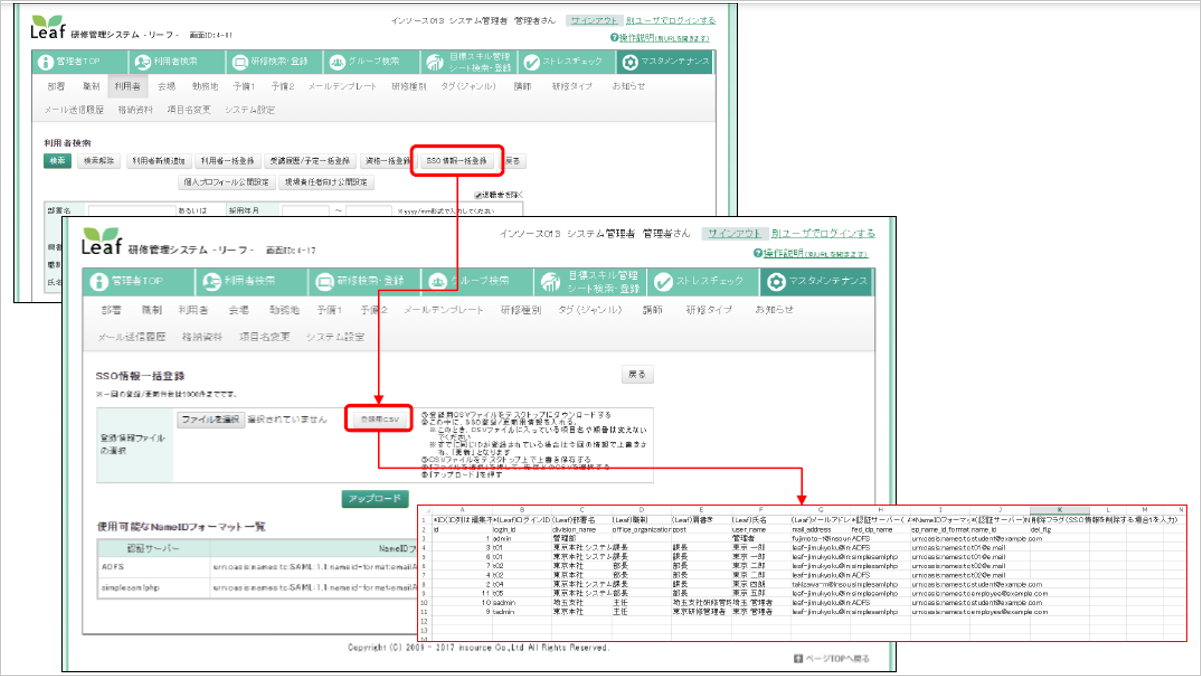

a。 请在“(Leaf)登录 ID”列中输入
leaftest。b. 在“身份验证服务器”列中,输入与上图中身份验证服务器对应的值。
c. 在“NameID 格式”列中,输入与 NameID 格式对应的值。
d. 在 [NameID] 列中输入 leaftest@company。.extension。
选择 “选择文件” 按钮,然后选择之前编辑的 CSV。
选择上载按钮。
注释
作为与 Leaf 关联的方式,Leaf 的登录 ID(用户)与指定 IdP(身份验证服务器)的 NameID(用户)和 NameID 格式(格式)相链接。
测试 SSO
在本部分,你将使用以下选项测试 Microsoft Entra 单一登录配置。
选择测试此应用程序,此选项将重定向到 LMS 和教育管理系统的统一登录 URL,在此可进行登录操作。
直接转到 LMS and Education Management System Leaf 登录 URL,并从中启动登录流。
你可使用 Microsoft 的“我的应用”。 在“我的应用”中选择 LMS 和教育管理系统叶磁贴时,此选项将重定向到 LMS 和教育管理系统叶登录 URL。 有关详细信息,请参阅 Microsoft Entra My Apps。
相关内容
配置 LMS and Education Management System Leaf 后,可以强制实施会话控制,实时防止组织的敏感数据外泄和渗透。 会话控制是条件访问的延伸。 了解如何使用 Microsoft Cloud App Security 强制实施会话控制。